Asegúrese de que su computadora portátil reciba la energía óptima
- Si la pantalla de la computadora portátil se apaga al enchufarla, la culpa es de la configuración de energía o de la configuración mal configurada de la aplicación.
- Una solución rápida es desactivar Pantalla Ahorro de energía o la configuración equivalente.
- Lea esta guía para descubrir más soluciones que funcionaron para otros.
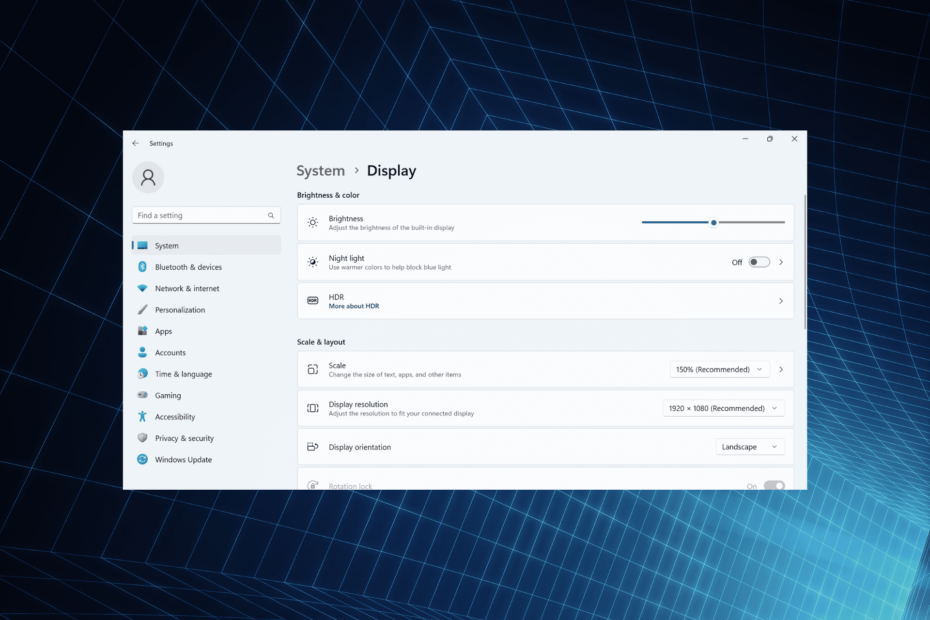
Las pantallas son el segundo aspecto más afectado de la PC, solo después del rendimiento. Hablando de eso, muchos usuarios descubrieron que la pantalla de Windows 11 se vuelve negra por un segundo cuando el adaptador de CA está enchufado o desenchufado.
Parece como si la computadora portátil estuviera apagada, pero la pantalla se ilumina a los pocos segundos. Y para los usuarios que no siempre tienen el cable de alimentación enchufado, esto supone un problema importante.
¿Por qué la pantalla de mi computadora portátil se apaga cuando conecto el cargador?
- Un cable dañado puede afectar el suministro de energía
- La pantalla del portátil se vuelve negra cuando se conecta debido a un error, como se informa en Windows 10.
- Controlador de gráficos desactualizado, corrupto o incompatible
- La configuración HDR de Windows 11 está configurada para optimizar la duración de la batería
¿Qué puedo hacer si la pantalla de mi computadora portátil se apaga mientras se carga?
Antes de pasar a las soluciones ligeramente complejas, pruebe estas rápidas primero:
- Asegúrese de que el cable de alimentación no esté dañado y que la fuente de alimentación no esté defectuosa. Si es posible, utilice otro cable o conecte el adaptador a otro enchufe.
- En caso de que un monitor externo se apague durante unos segundos cuando se conecta a la carga, vuelva a conectarlo o vuelva a la configuración predeterminada del monitor.
- Compruebe si hay actualizaciones de Windows pendientes e instálelas. Además, aumente el nivel de brillo de la computadora portátil.
- Descargue la batería, presione el botón de encendido para apagar la PC, desconecte la batería, luego vuelva a colocarla y encienda la PC.
Si nada funciona, pase a las correcciones que se enumeran a continuación.
1. Cambiar a otro plan de energía
- Prensa ventanas + I abrir Ajustesy haga clic en Energía y batería a la derecha en el Sistema pestaña.
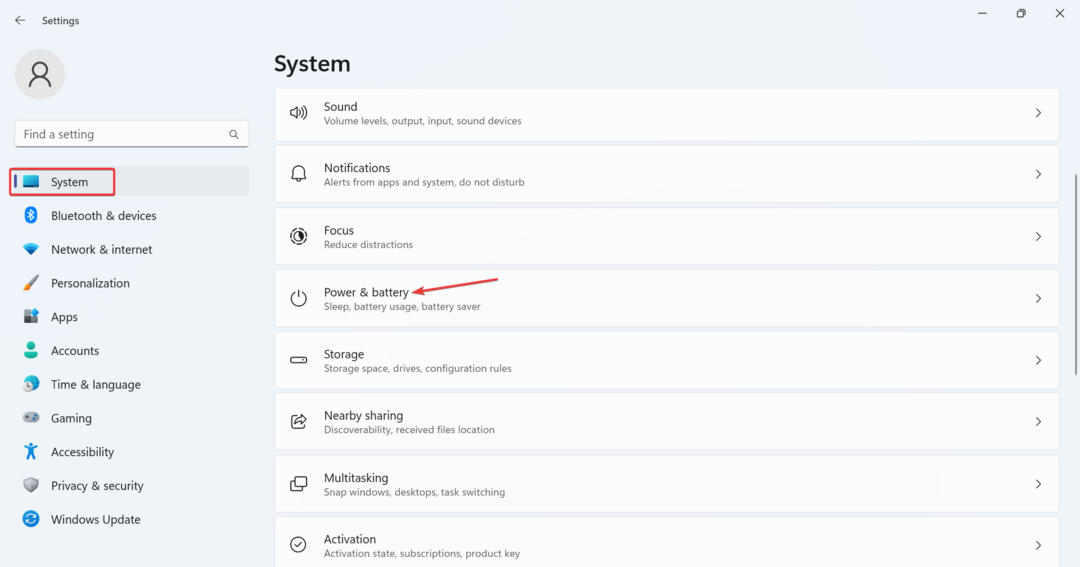
- Seleccionar Mejor actuacion o La mejor eficiencia energética desde el Modo de energía Menú desplegable.
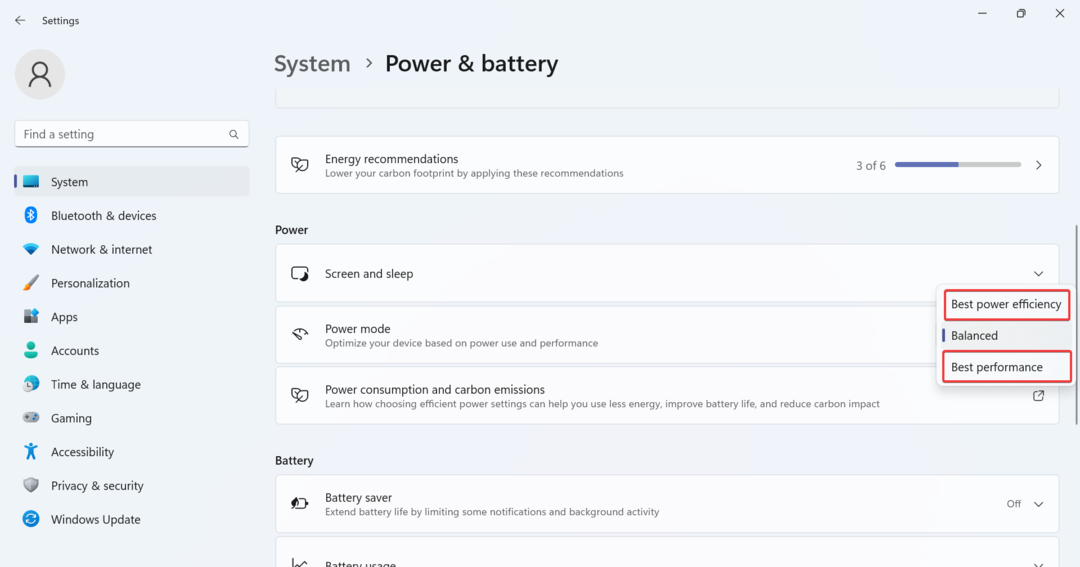
- Reinicie la computadora cuando haya terminado.
Cuando conecta el cargador y la pantalla de la computadora portátil se apaga en Windows 11, puede ser útil cambiar el plan de energía. También, use el plan de energía Ultimate Performance para obtener mejores resultados y solucionar el problema.
2. Restablecer la configuración del plan de energía a los valores predeterminados
- Prensa ventanas + R abrir Correr, tipo cmd, y golpe Control + Cambio + Ingresar.
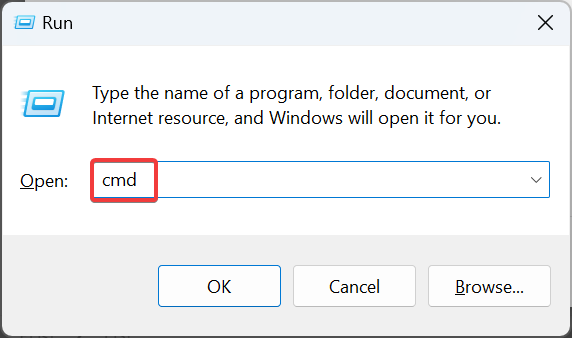
- Hacer clic Sí en el UAC inmediato.
- Pegue el siguiente comando y presione Ingresar para restablecer la configuración del plan de energía:
powercfg -restoredefaultschemes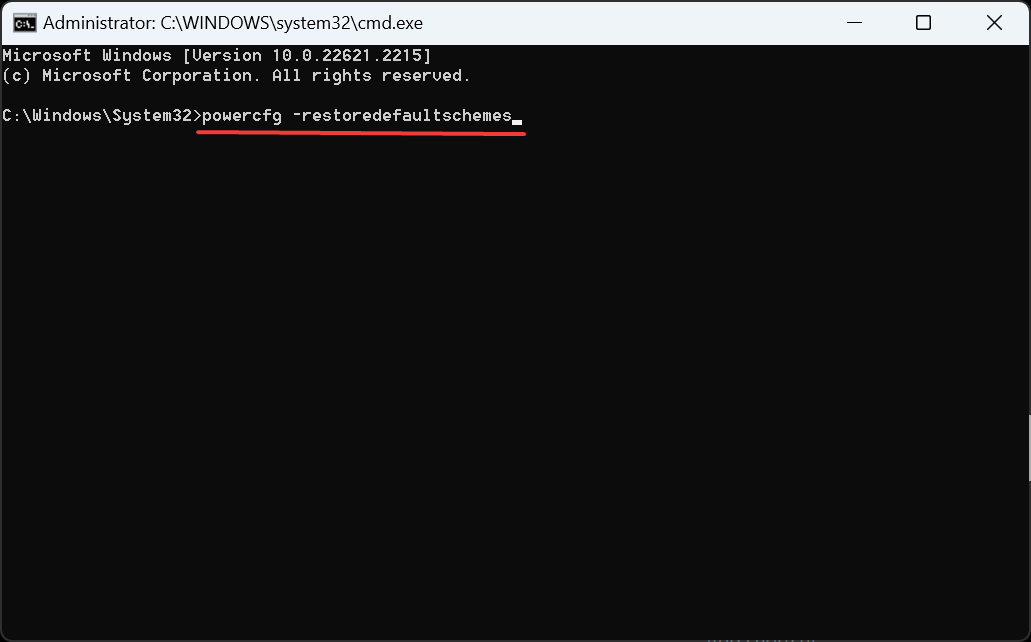
3. Establecer una frecuencia de actualización uniforme
Ciertas aplicaciones, especialmente aquellas que vienen preinstaladas en el dispositivo con Windows 11, cambian la frecuencia de actualización cuando la computadora portátil está enchufada y, posteriormente, la pantalla se apaga momentáneamente. Esto incluye MSI Action Center y Intel Graphics Command Center.
Tendrás que reconfigurar la pantalla y la configuración avanzada de energía en estos dos. Así es cómo:
-
Centro de acción de MSI: Abierto Ajustes > ir a Características > apagar Pantalla Ahorro de energía.
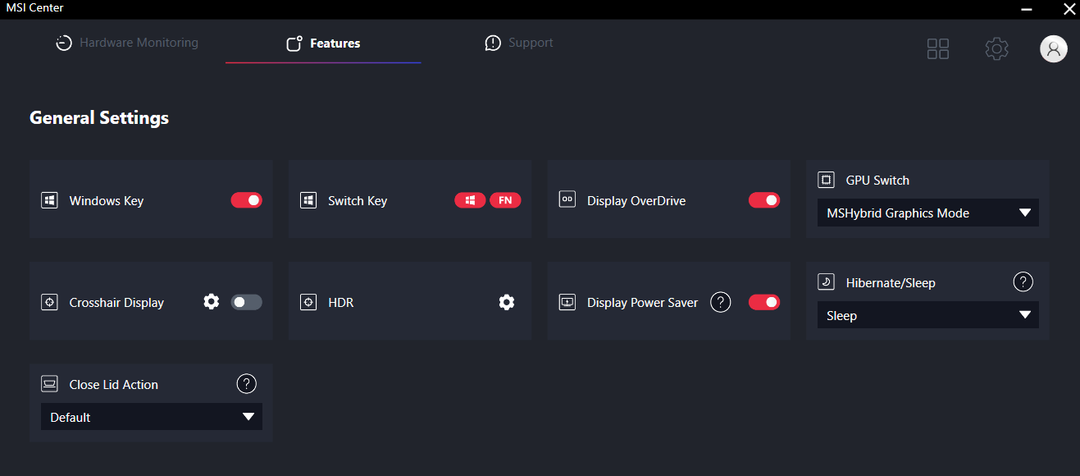
- Centro de comando de gráficos Intel: Desactivar Autorefrescar o la configuración equivalente.
Si eso no funciona, desinstalar la aplicación, cualquiera que esté instalado en la PC, y verifique si hay mejoras.
4. Cambiar la configuración HDR de Windows
- Prensa ventanas + I abrir Ajustesy haga clic Mostrar A la derecha.
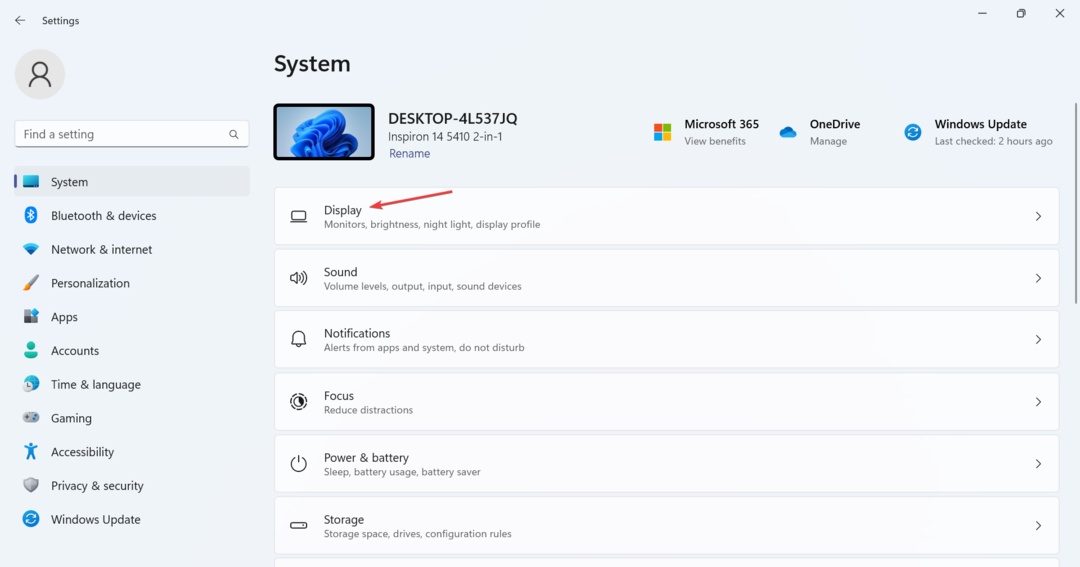
- Haga clic en HDR.
- Ahora, bajo Opciones de batería, elegir Optimizar para la calidad de la imagen.
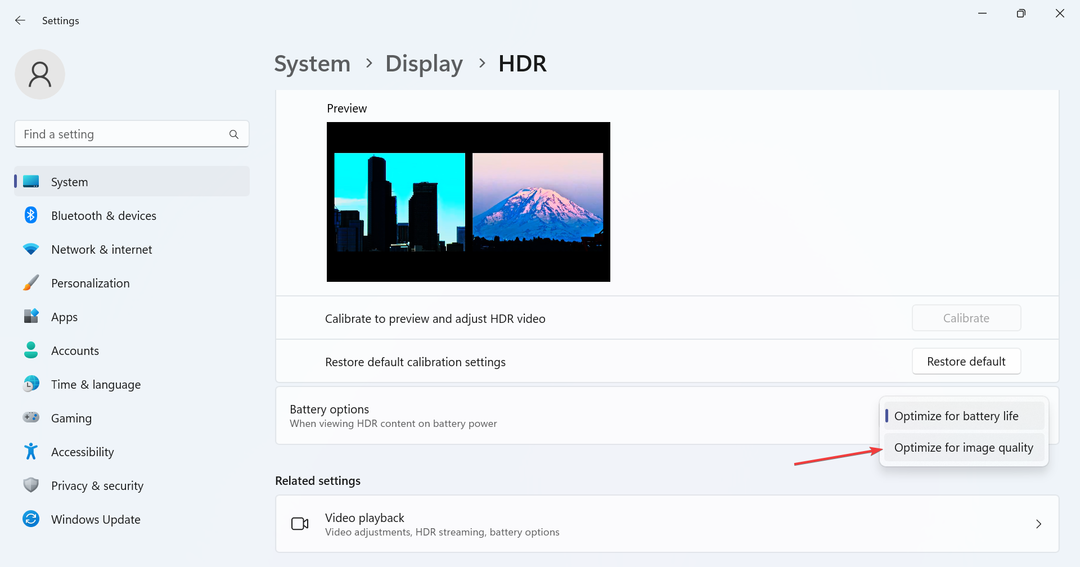
Cuando tengas Optimizar la duración de la batería seleccionado bajo Opciones de batería, desactivará HDR cuando funcione con batería, y este cambio repentino en la frecuencia de actualización puede hacer que la pantalla de la computadora portátil con Windows 11 se apague cuando el cargador esté enchufado.
5. Reinstale el controlador de gráficos
- Prensa ventanas + X para abrir el Usuario de poder menú y seleccione Administrador de dispositivos de la lista de opciones.
- Ampliar la Adaptadores de pantalla entrada, haga clic derecho en el adaptador de gráficos activo y seleccione Desinstalar dispositivo.
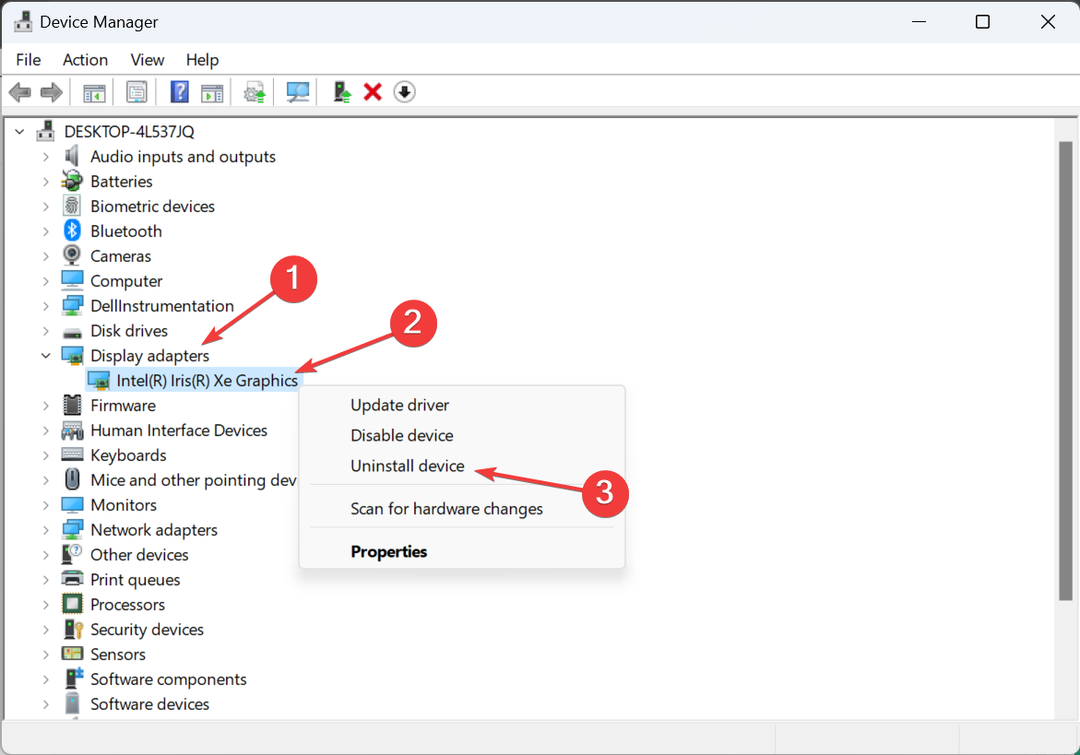
- Marque la casilla de verificación para Intenta eliminar el controlador de este dispositivoy haga clic en Desinstalar.
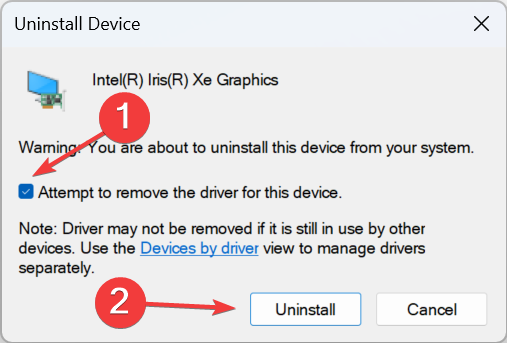
- Una vez hecho esto, reinicie la computadora y deje que Windows instale una copia nueva del controlador.
- Solución: error del sistema de archivos (-2147163901) en Windows 11
- Panel de control versus aplicación de configuración: ¿cuál usar?
6. Actualizar el controlador de gráficos
- Prensa ventanas + R abrir Correr, tipo devmgmt.msc en el campo de texto y presione Ingresar.
- Localice el adaptador de gráficos activo debajo de Adaptadores de pantalla entrada, haga clic derecho sobre ella y seleccione Actualizar controlador.
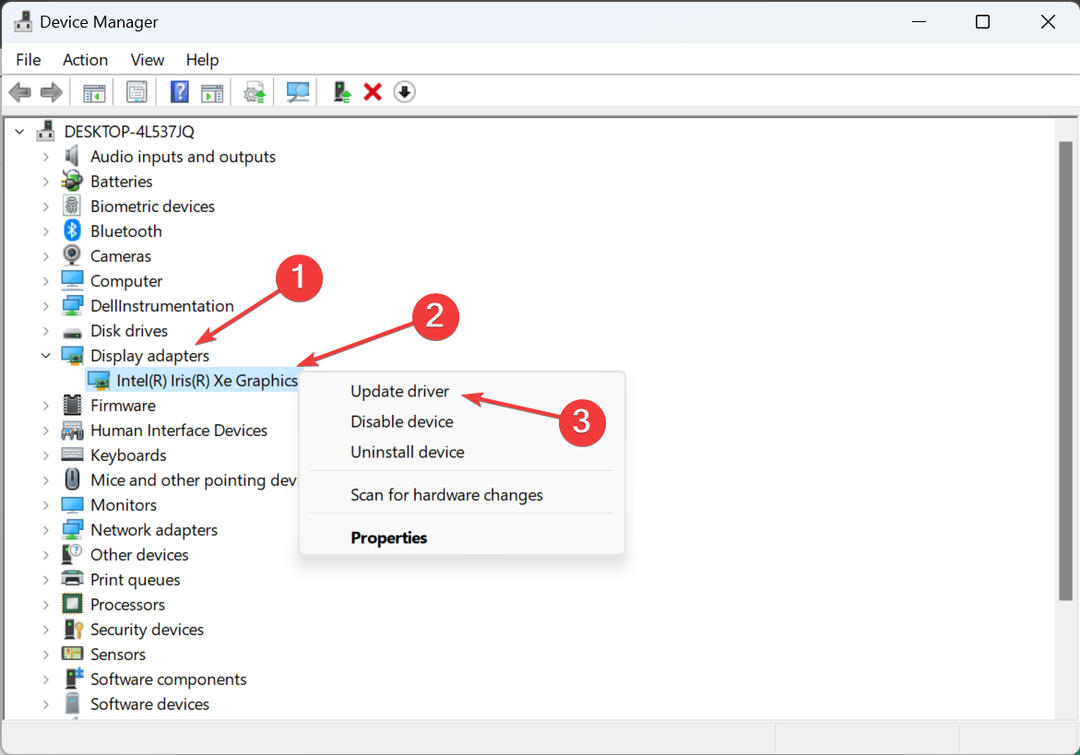
- Ahora, elige Buscar controladores automáticamente y deje que Windows busque en la computadora la mejor versión disponible y la instale.
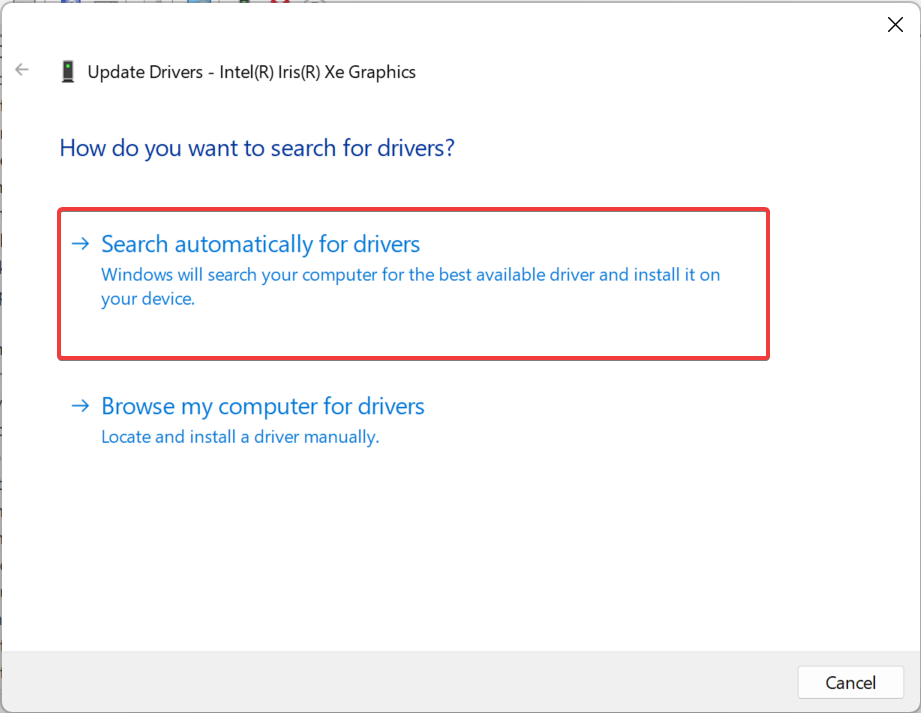
- Después de instalar el nuevo controlador, reinstale la computadora para que se apliquen los cambios.
Si la pantalla se vuelve negra cuando conecta o desconecta el cargador, actualizando el controlador de gráficos ayudará. Cuando el sistema operativo no pueda encontrar una versión más reciente, verifique Actualizaciones de Windows o diríjase al sitio web del fabricante, busque la última versión y instalar manualmente el controlador.
7. Realizar una actualización in situ
- Ir a Sitio web oficial de Microsoft, elija el idioma y la edición del producto y luego descargue el ISO de Windows 11.
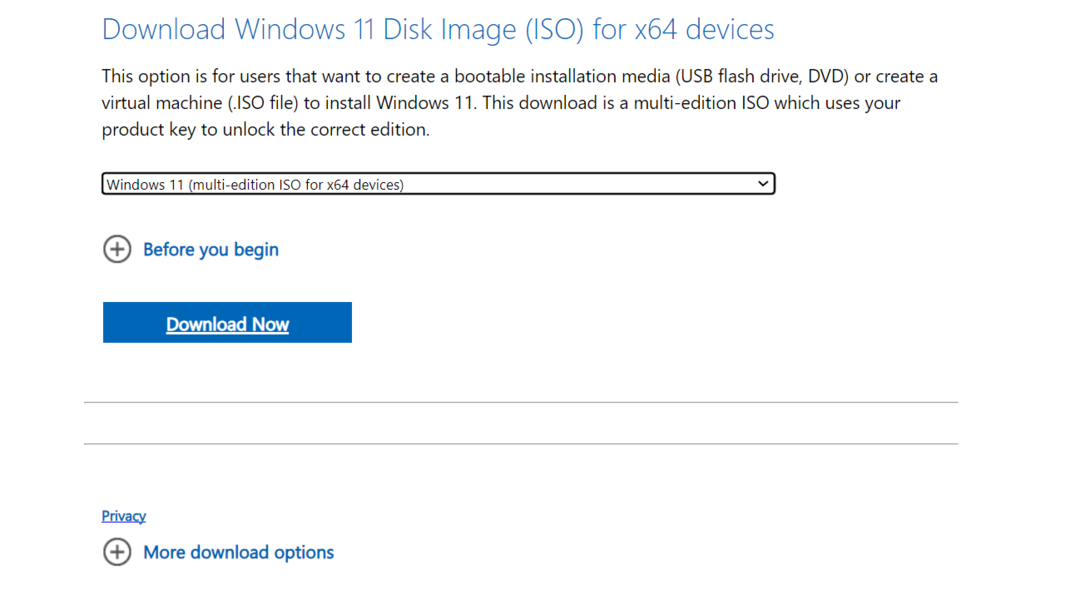
- Haga doble clic en el archivo ISO y haga clic en Abierto en el mensaje.
- Ejecute el configuración.exe archivo.
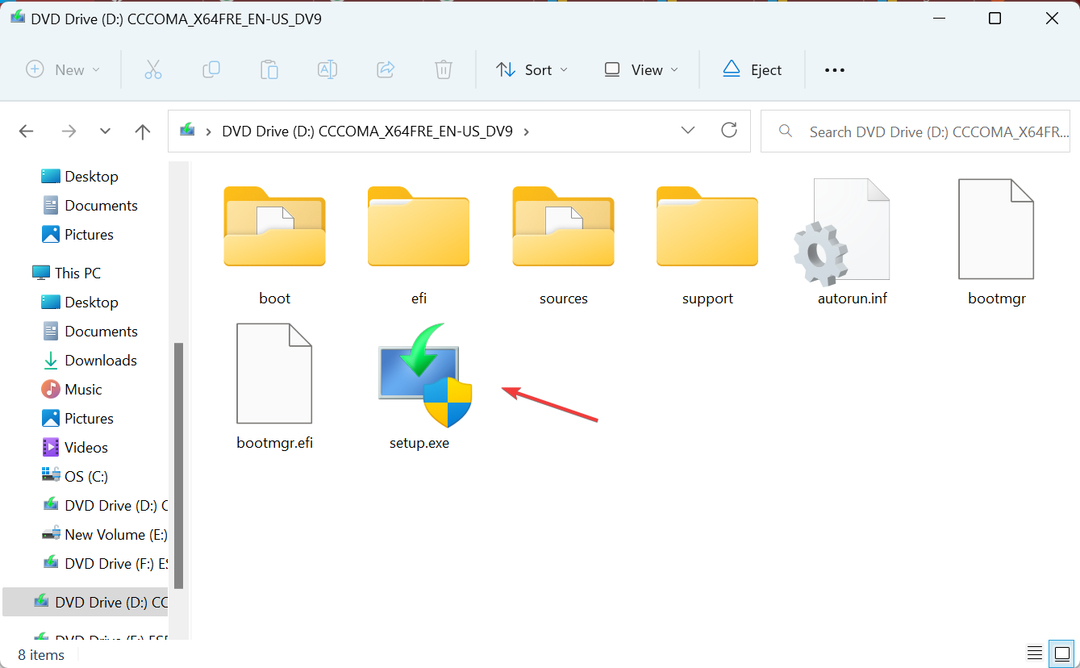
- Hacer clic Sí en el UAC inmediato.
- Haga clic en Próximo en Configuración de Windows 11 para proceder.
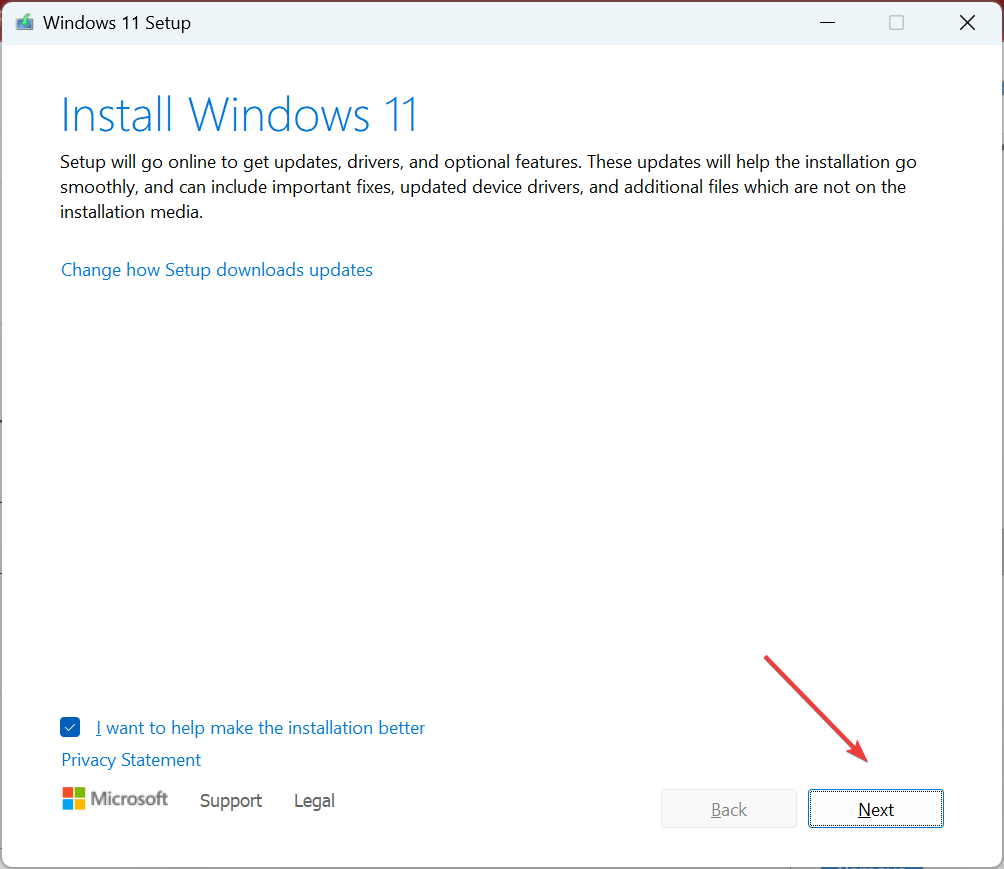
- Ahora, haga clic en Aceptar para aceptar los términos de licencia de Microsoft.
- Verifique las lecturas de configuración, Conservar archivos y aplicaciones personalesy haga clic Instalar para iniciar la actualización local.
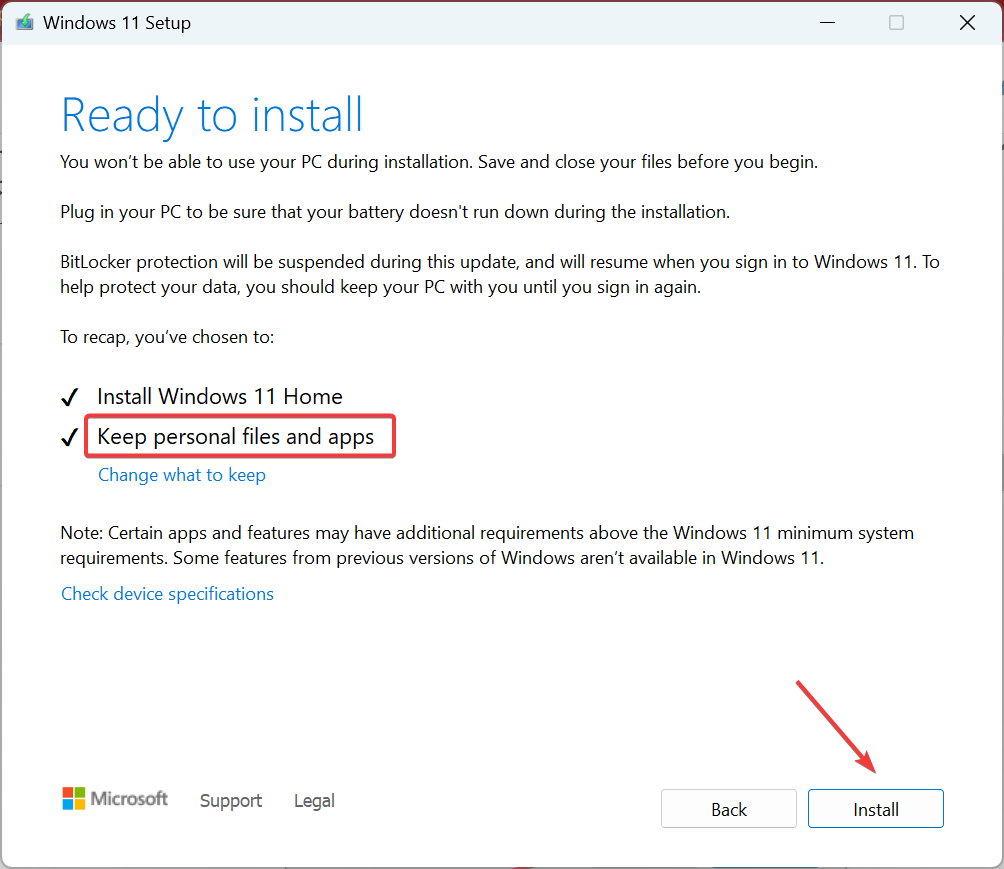
Una actualización local tarda unas horas en completarse, así que deje que el proceso se ejecute sin obstáculos. Recuerde, es como una reinstalación de Windows, pero no pierde ninguna aplicación instalada ni archivos almacenados. Y debería arreglar las cosas cuando el el monitor se apaga y se pone negro para siempre!
Si ninguna de las soluciones funciona, lo más probable es que el problema se deba a un problema de hardware. En este caso, te recomendamos contactar con el fabricante o hacer que un profesional inspeccione el PC.
¿Por qué mi computadora portátil tiene un rendimiento inferior al cargar?
Si la computadora portátil tiene un rendimiento inferior cuando está conectada a la carga, la culpa podría ser la alta temperatura. Las baterías tienden a calentarse cuando se cargan, lo que puede aumentar la temperatura de la CPU. Para solucionar el problema, ponga su computadora portátil en modo de suspensión mientras se carga.
Además, podría estar utilizando un adaptador que proporcione mayor potencia en comparación con las especificaciones de su computadora portátil. ¡Comprueba eso también!
Si la pantalla se apaga cuando el cargador está enchufado en Windows 11, ya sea una computadora portátil o de escritorio, generalmente es un problema con el controlador o con las opciones de energía. Pero las cosas son muy diferentes cuando el La pantalla del portátil se vuelve negra al conectar un monitor externo..
Recuerde, configuraciones erróneas similares también pueden desencadenar el Pantalla de PC para apagar con el ventilador funcionando, pero eso también se puede solucionar fácilmente.
Para cualquier consulta o para compartir lo que funcionó para usted, deje un comentario a continuación.
![Pantalla negra cuando / después de instalar el controlador de la tarjeta gráfica [Fijar]](/f/677ba5c977d293a2b575621ad7c1a8e6.jpg?width=300&height=460)

